af Martin Brinkmann på februar 22, 2019 i Windows – 1 kommentar
Microsoft arbejder på Windows Sandkasse, sandboxed miljø for Windows-operativsystemet, i øjeblikket.
Den funktion er ved at blive testet i Windows 10 Insider Bygger i øjeblikket, og det er muligt, at Windows Sandbox vil finde sin vej ind i Windows, version 10 1903.
Den oprindelige version af Windows Sandkassen var helt grundlæggende: brugere kunne lancere det på Windows-10 enheder og bruge det, men det var om omfanget af det.
Sandbox-Config filer
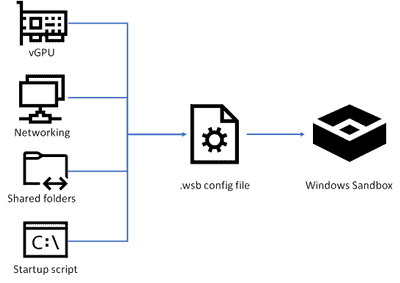
Startende med de nyeste udgaver, er det nu muligt at bruge config filer, for at tilpasse visse aspekter. Config fil støtte er grundlæggende på dette punkt, men det gør det muligt for administratorer og brugere til at starte programmer eller scripts automatisk i sandkassen. Med andre ord: du kan køre noget i sandboxed miljø automatisk.
Config filer, bruge XML og har filtypenavnet .wsb. Du kan køre .wsb-fil med et dobbelt-klik, eller ved at køre den fra kommandolinjen eller ved hjælp af scripts.
Windows Sandkasse .wsb scripts, der understøtter følgende indstillingsmuligheder i øjeblikket:
- Aktivere eller deaktivere den virtualiserede GPU.
- Aktivere eller deaktivere netværk i sandkassen.
- Dele mapper fra værten.
- Kør et startup script eller et program.
De fleste muligheder er ligetil på dette punkt i tid.
Virtualiserede GPU
- <VGpu>Deaktiver</VGpu> — Deaktiverer virtuelle GPU støtte i sandkassen. Software rendering vil blive brugt.
- <VGpu>Aktiver</VGpu> — Aktiverer virtuelle GPU support.
Netværk:
- <Networking>Deaktiver</Netværk> — Deaktiverer netværk i sandkassen.
- <Networking>Aktiver</Netværk> — Aktiverer netværk i sandkassen.
Delte Mapper:
<MappedFolder>
<HostFolder>sti til værten mappe</HostFolder>
<ReadOnly>værdi</Skrivebeskyttet>
</MappedFolder>
Du skal angive en mappe, som du ønsker at dele med værten system, fx c:virtual og uanset om du ønsker det skal være read-only eller støtte skrive operationer.
ReadOnly værdier er sande (gøre det read-only) eller falsk (læse og skrive support).
Bemærk, at mapperne altid tilknyttes under vej C:UsersWDAGUtilityAccountDesktop.
Kommandoen Logon
<LogonCommand>
<Kommando>kommandoen</Kommando>
</LogonCommand>
Du kan angive et filnavn og sti eller et script. Kommandoen explorer.exe ville arbejde, som ville henvisning til et script, fx C:userswdagutilityaccountdesktopteststart.cmd.
Eksempel XML-fil
<Configuration>
<VGpu>Deaktiver</VGpu>
<Networking>Deaktiver</Networking>
<MappedFolders>
<MappedFolder>
<HostFolder>C:UsersMartinDownloads</HostFolder>
<ReadOnly>true</Skrivebeskyttet>
</MappedFolder>
</MappedFolders>
<LogonCommand>
<Kommando>explorer.exe C:usersWDAGUtilityAccountDesktopDownloads</Kommando>
</LogonCommand>
</Configuration>
Gem filen som noget.wsb og starte den, når du ønsker at køre sandkasse med denne konfiguration. Det er temmelig grundlæggende: deaktiverer virtuelle GPU og netværk, kort mappen Downloads af brugerens konto Martin, og lancerer File Explorer i sandkassen, der viser mappen Downloads.
Afsluttende Ord
Config fil støtte udvider Windows Sandbox funktionalitet betydeligt, som du kan bruge disse filer til at dele mapper med sandkassen og køre scripts. Du kan bruge det til at kortlægge en downloads mappen og køre filer, der downloades i sandkassen for lidt ekstra sikkerhed.
Vi vil opdatere guiden, når nye funktioner, der er indført.
Nu kan Du: Hvad er dit take på Windows-Sandbox, så langt? Hvad ville du gerne se?